INTUNE: Plan de implementación I
Consideraciones en el equipo cliente
Antes de iniciar una implantación de Intune tenemos que tener en cuenta varios aspectos y saber cómo vamos a distribuir los agentes Intune una vez que tenemos identificados los equipos que van a ser administrados de la nube.
Existen restricciones tanto a nivel de Software como de Hardware, por lo tanto, lo primero que vamos a tener que hacer es realizar un estudio de los equipos que queremos administrar.
A nivel de Software, sólo podemos instalar el agente en plataformas Microsoft y cómo mínimo el sistema operativo indicado en la siguiente tabla:
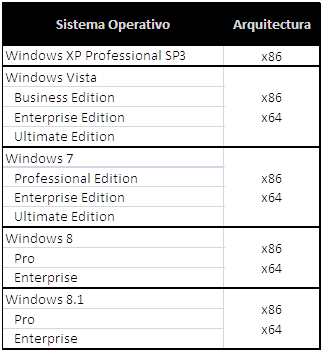
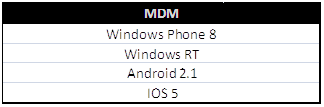
Para las opciones MDM, y como en otros sistemas de Administración de equipos móviles, existen restricciones en caso de despliegue de software en los dispositivos, como por ejemplo, en IOS es necesario que la organización tenga una cuenta de desarrollo de AppleStore, ya que sólo se instalará el fichero .IPA si este está firmado por Apple.
A nivel de Hardware deberemos de tener un equipo con las siguientes características mínimas:
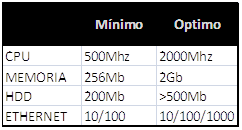
Otros aspectos importantes a tener en cuenta:
- El equipo debe de contar con Windows Installer 3.1
- En el momento de la instalación, el usuario que instala el agente de Windows Intune, debe de tener permisos de administrador sobre el equipo.
Consideraciones de red
Para poder administrar los equipos que están detrás de un proxy y/o firewall, será necesario el tener abiertos algunos puertos (80 y 443) hacia los siguientes destinos:
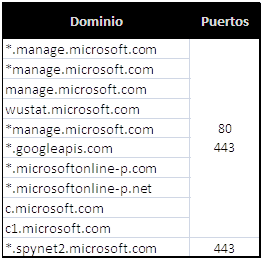
Los agentes van a realizar un uso según los componentes que habilitemos en cada uno de ellos, pero, las estimaciones de tráfico por cada agente son:
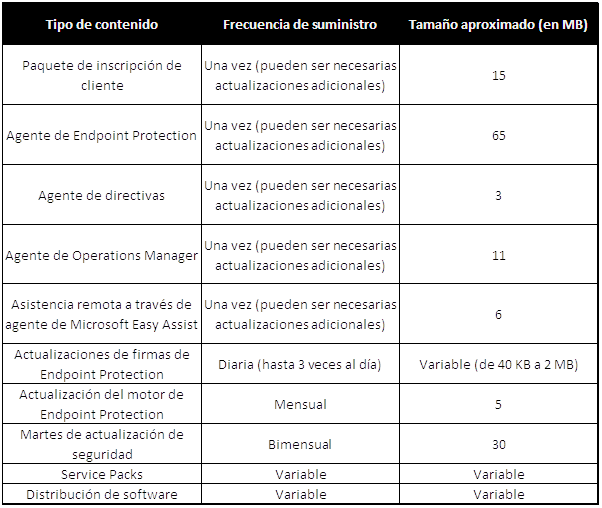
De todas maneras, aunque parezca que va a producirse bastante tráfico de red, para los agentes que ejecuten Windows 7 y Windows 8, y no tengan aplicada una GPO que deshabilite BranchCache, estos podrán realizar las acciones de DistributionPoint una vez que se hayan descargado los componentes a actualizar, de esta manera, el consumo de ancho de banda se minizará.
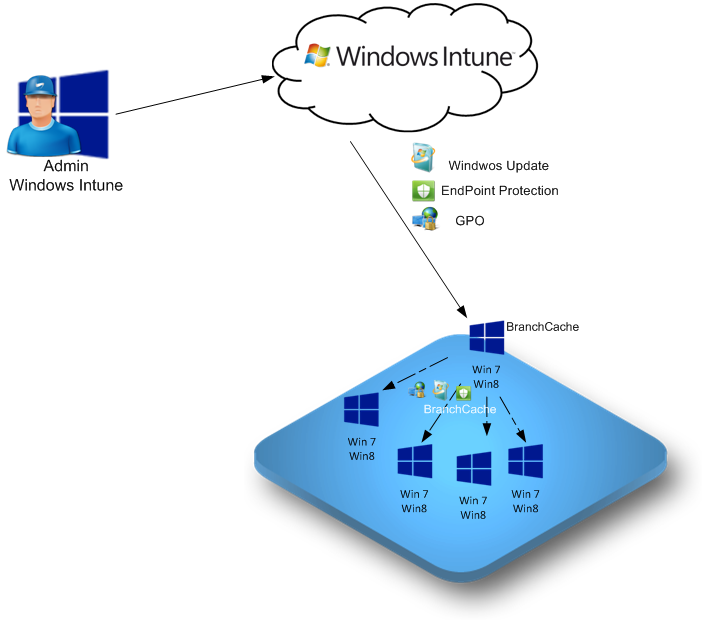

.png) Añadimos un nuevo disco
Añadimos un nuevo disco.png) Indicamos que va a ser un disco RAW
Indicamos que va a ser un disco RAW.png) Nos indica que tenemos 2 LUNs disponibles, capacidad de 1Gb para el disco de Quorum del Clúster y otra de 300GB para datos.
Nos indica que tenemos 2 LUNs disponibles, capacidad de 1Gb para el disco de Quorum del Clúster y otra de 300GB para datos..png) Indicamos que queremos realizar el mapeo de la LUN en un disco VMDK, y que se aloje en el mismo Datastore en donde reside la VM.
Indicamos que queremos realizar el mapeo de la LUN en un disco VMDK, y que se aloje en el mismo Datastore en donde reside la VM..png) Indicamos que el modo de compatibilidad va a ser Físico, ya vamos a tratar como si fuese un servidor físico con su controladora física.
Indicamos que el modo de compatibilidad va a ser Físico, ya vamos a tratar como si fuese un servidor físico con su controladora física..png) Seleccionamos el drive SCSI, que deberá ser un controlador no utilizado por VMWARE, por ejemplo SCSI (1:0 y 1:1), y deberemos de identificarlos posteriormente, por lo que es recomendable apuntar que LUN va a cada SCSI.
Seleccionamos el drive SCSI, que deberá ser un controlador no utilizado por VMWARE, por ejemplo SCSI (1:0 y 1:1), y deberemos de identificarlos posteriormente, por lo que es recomendable apuntar que LUN va a cada SCSI..png) Al final veremos que tenemos 2 nuevos hardware del tipo Mapped Raw LUN. Y que el bus, en cada uno de ellos, será Physical.
Al final veremos que tenemos 2 nuevos hardware del tipo Mapped Raw LUN. Y que el bus, en cada uno de ellos, será Physical..png) Indicamos, que vamos a usar un disco existente, ya que seleccionaremos los discos que se han creado cuando hemos generado el mapeo de LUN en el primer servidor.
Indicamos, que vamos a usar un disco existente, ya que seleccionaremos los discos que se han creado cuando hemos generado el mapeo de LUN en el primer servidor..png) Seleccionamos cada uno de los discos, que estarán en el Datastore en donde esté alojado el servidor que previamente hemos configurado.
Seleccionamos cada uno de los discos, que estarán en el Datastore en donde esté alojado el servidor que previamente hemos configurado..png) Seleccionamos el controlador SCSI que pertenece a cada uno de los discos que hemos añadido al mapeo de LUN. Es Necesario e importantísimo realizar la asignación correctamente, por que sino el clúster no funcionará.
Seleccionamos el controlador SCSI que pertenece a cada uno de los discos que hemos añadido al mapeo de LUN. Es Necesario e importantísimo realizar la asignación correctamente, por que sino el clúster no funcionará..png) Y también para estos discos, comprobamos que la configuración SCSI está indicada en Physical.
Y también para estos discos, comprobamos que la configuración SCSI está indicada en Physical..png)
Comentarios recientes